Para comenzar a trabajar lo primero que deberemos hacer es crear un nuevo documento. Para lo cual contaremos con varias opciones:
- Haciendo clic en el Botón Nuevo de la Barra de menús.

- Utilizando la combinación de teclas CTRL + U.
- Accediendo al menú Archivo —> Nuevo …> Documento de texto.

Una vez creado el nuevo documento tendremos la pagina lista para comenzar a trabajar. Cabe destacar que nuestro texto quedará limitado por lo que es el recuadro de la pagina que nos indican los margenes que delimitan el área imprimible. En este nuevo documento el tamaño , la orientación y los margenes del papel se encuentran predefinidos. Sin embargo pueden ser modificados.
P odemos introducir cualquier texto mediante el teclado, sin preocuparnos por el final de línea, ya que Writer se encarga de realizar el salto de manera automática. Cuando terminemos de escribir un párrafo y queramos comenzar con otro nuevo, pulsaremos la tecla Enter.
odemos introducir cualquier texto mediante el teclado, sin preocuparnos por el final de línea, ya que Writer se encarga de realizar el salto de manera automática. Cuando terminemos de escribir un párrafo y queramos comenzar con otro nuevo, pulsaremos la tecla Enter.
Comience a escribir un texto con Writer. Fíjese que mientras escribe hay una línea vertical negra que parpadea. Dicha línea se denomina cursor o punto de inserción e indica dónde aparecerá el texto introducido mediante el teclado.

Para insertar un texto olvidado dentro de un documento, tendremos que situar el cursor en el lugar deseado haciendo clic con el ratón y, después, empezar a escribir. El texto nuevo empujará al que hay a continuación.

También existe la posibilidad de que el texto nuevo que se introduzca sustituya al existente. Para eso habrá que cambiar el modo normal de trabajo, que se denomina inserción y pasar al modo sobreescritura. Pasar de un modo a otro es tan sencillo como pulsar la tecla Ins. En el modo sobreescritura el ancho del cursor es mayor, pero si queremos saber exactamente el modo en el que nos encontramos en un momento determinado, podemos mirar el campo correspondiente de la barra de estado.
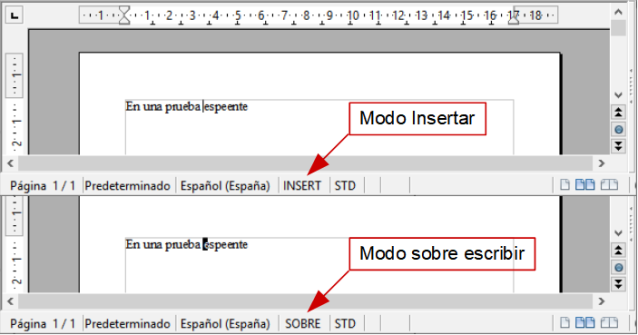


Debe estar conectado para enviar un comentario.